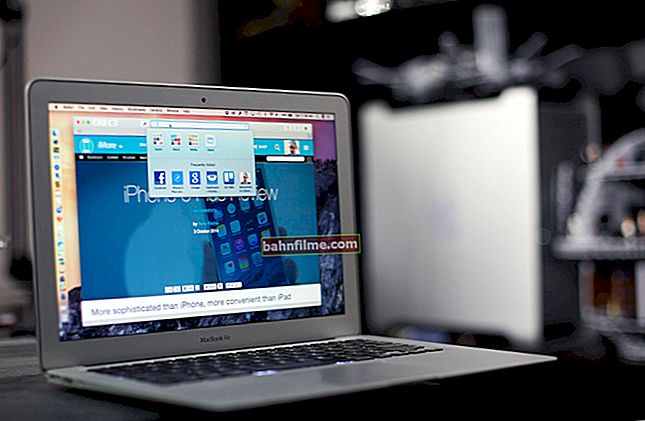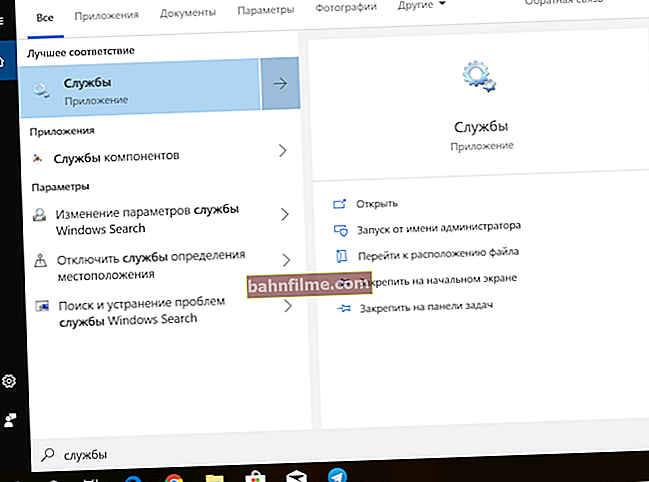Добар дан!
Добар дан!
Током нормалног рада на рачунару, уместо цртице, можете ставити знак минус, и само цртицу, па чак и неку врпољку, тако да вас саговорник правилно разуме. Али приликом састављања одређеног броја докумената, морате бити прецизнији и тачнији: негде ставити цртицу, а негде цртицу.
Али то је пех, на тастатури нема цртица, а како је ставити, велико је питање за многе кориснике (у ствари, тако је рођена ова тема ✌, пошто повремено одговарам на таква питања).
Иначе, на почетку чланка одлучио сам да назначим неколико метода које функционишу не само у МС Ворду (пошто нису сви документи састављени у овом уређивачу текста).
И тако, сада ближе решавању проблема ...
Сличан чланак!
Како додати праву линију у Ворд документ - //оцомп.инфо/как-сделат-линииу-ворд.хтмл
*
Начини стављања цртице
Метод 1 (универзални): коришћење аутоматске замене
Веома сам импресиониран начином на који аутоматски замењујем две цртице са једном цртицом (у ствари, и сам то користим). Штавише, ради у свим апликацијама (не само у програму Ворд).
Да бисте то применили, морате да инсталирате један мали услужни програм који служи за аутоматско откривање распореда тастатуре - Пунто Свитцхер (незаменљива ствар за оне који пуно раде са текстом).
Након инсталације, у системској палети ће се појавити мала икона са језичким приказом. Кликните десним тастером миша и омогућите "аутоматско пребацивање" , а затим га отворите Подешавање (погледајте снимак екрана испод).

Пунто Свитцхер Сеттингс
Затим идите на одељак „Аутоматска замена“ и створите правило (дугме „Додај“) тако да се две минус / цртице „-„ замењују једном цртицом „-“. После тога, такође вам препоручујем да потврдите поље поред ставки:
- замените притиском на тастер Ентер или ТАБ;
- замените притиском на тастер „Размак“.

Аутоматска замена - подешавање програма
Као резултат, захваљујући овом правилу, чим напишете две цртице и притиснете размак, одмах ћете добити цртицу. Уштеда времена на лицу!
Такође ћу додати да можете створити правила за занимљивије опције замене ...
Метод 2
Ова метода ради у многим уређивачима текста (укључујући Ворд), али није погодна за све - на пример, преносни рачунари немају увек нумеричку тастатуру ...
Да бисте поставили цртицу: држите лево Алт и тип 0151 на дигиталном блоку! Погледајте стрелице на фотографији испод.

Држите леви Алт и бирајте 0151 на нумеричкој тастатури!
Метод 3
Написати број 2014 у програму Ворд, а затим притисните комбинацију Алт + Кс - као резултат, овај број ће аутоматски бити замењен цртицом. Ова „ствар“ функционише у свим модерним верзијама Ворда.
Напомена: да бисте уметнули краћу цртицу - напишите 2013 и притисните Алт + Кс.

Одмах након куцања 2014 притисните Алт + Кс - ради само у Ворду
Метод 4
Треба стегнути десно Алт а затим притисните минус на дигиталном блоку (напомена: овај метод ради само у програму Ворд) .
Алтернативна опција: прстохват Цтрл + Алт (макар лево, макар десно) и кликните на минус (на дигиталном блоку).

Десни Алт и Минус на Нумпаду
5. метод
Идите на одељак Ворд'е "убаци" и кликните на везу "Други ликови" у картици "Симболи" ... Погледајте снимак екрана испод.

Уметни - остали симболи (Ворд 2019) / кликни
Затим наведите приказ знаци интерпункције , изаберите цртицу коју желите и притисните "Налепи" ... Имајте на уму да је код знака ем цртица 2014 (користили смо га у претходном методу).

Симболи и посебности знаци
Цртица ће бити убачена!
Узгред, имајте на уму и да не морате сваки пут ручно да отварате целу табелу знакова и да поново тражите исту цртицу - само кликните на картицу "Симболи" и видећете све претходно убачене знакове.

Симболи речи 2019
*
Додаци су добродошли ...
Срећан рад!
👋